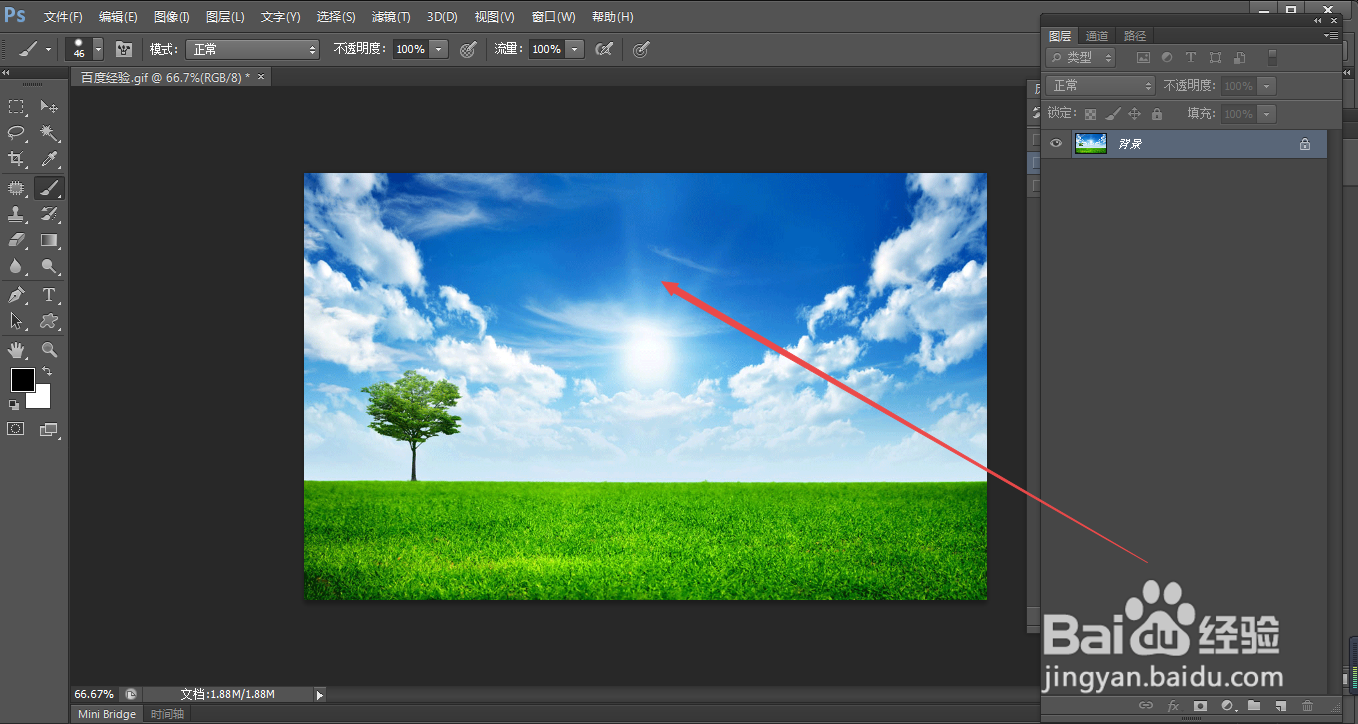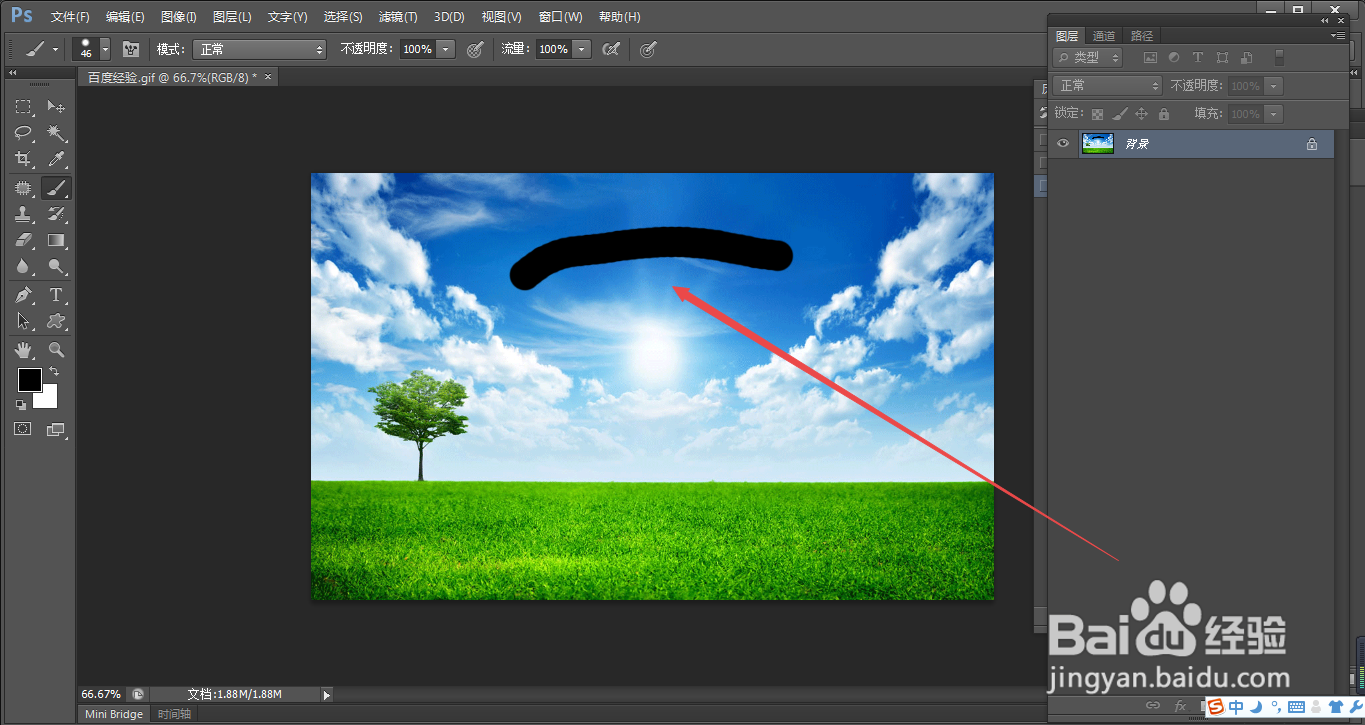PS中如何撤销操作和恢复操作
1、1.如图所示,我们点击箭头所指的“毛笔工具”图标,就可以使用这个“毛笔工具”了。
2、2.如图所示,我们在箭头所指的地方绘制一笔。
3、3.如图所示,我们已经在箭头所指的地方涂鸦上了一笔黑色了。
4、4.如图所示,我们点击箭头所指的“编辑(E)”选项。
5、5.如图所示,在弹出的下拉列表菜单中,我们点击箭头所指的“后退一步(K)”选项。
6、6.如图所示,我们看到我们就可以将涂鸦的这一笔黑色的操作撤销掉了。
7、7.如图所示,我们点击箭头所指的“编辑(E)”选项。
8、8.如图所示,在弹出的下拉列表菜单中,我们点击箭头所指的“前进一步(W)”选项。
9、9.如图所示,我们看茧盯璜阝就可以将涂鸦的这一笔黑色恢复了。在PS软件中撤销功能的快捷键为“ctrl+z组合键”,而恢复的快捷键为“ctrl+y组合键”。
声明:本网站引用、摘录或转载内容仅供网站访问者交流或参考,不代表本站立场,如存在版权或非法内容,请联系站长删除,联系邮箱:site.kefu@qq.com。